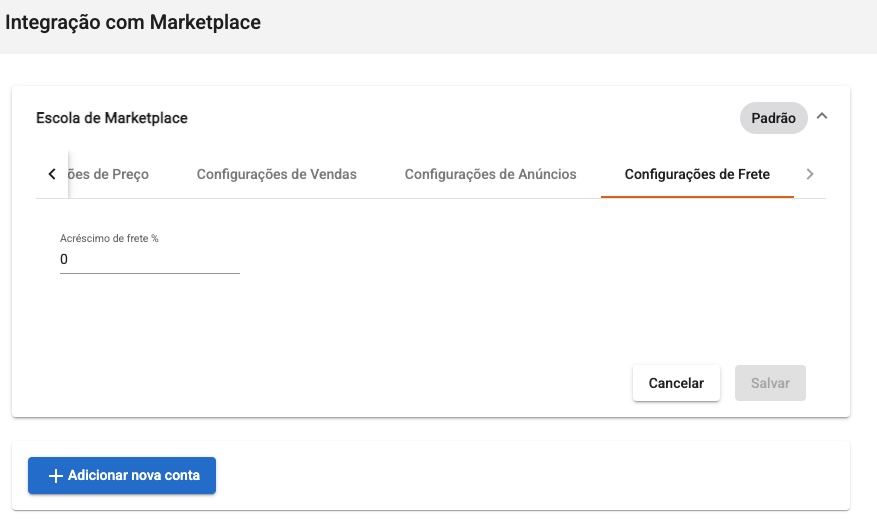Chegou o momento de configurar sua integração no ANYMARKET.
Acesse a tela:
A – Configurações;
B – Configuração de Integrações;
C – Procure o banner da LOJAS IMPÉRIO;
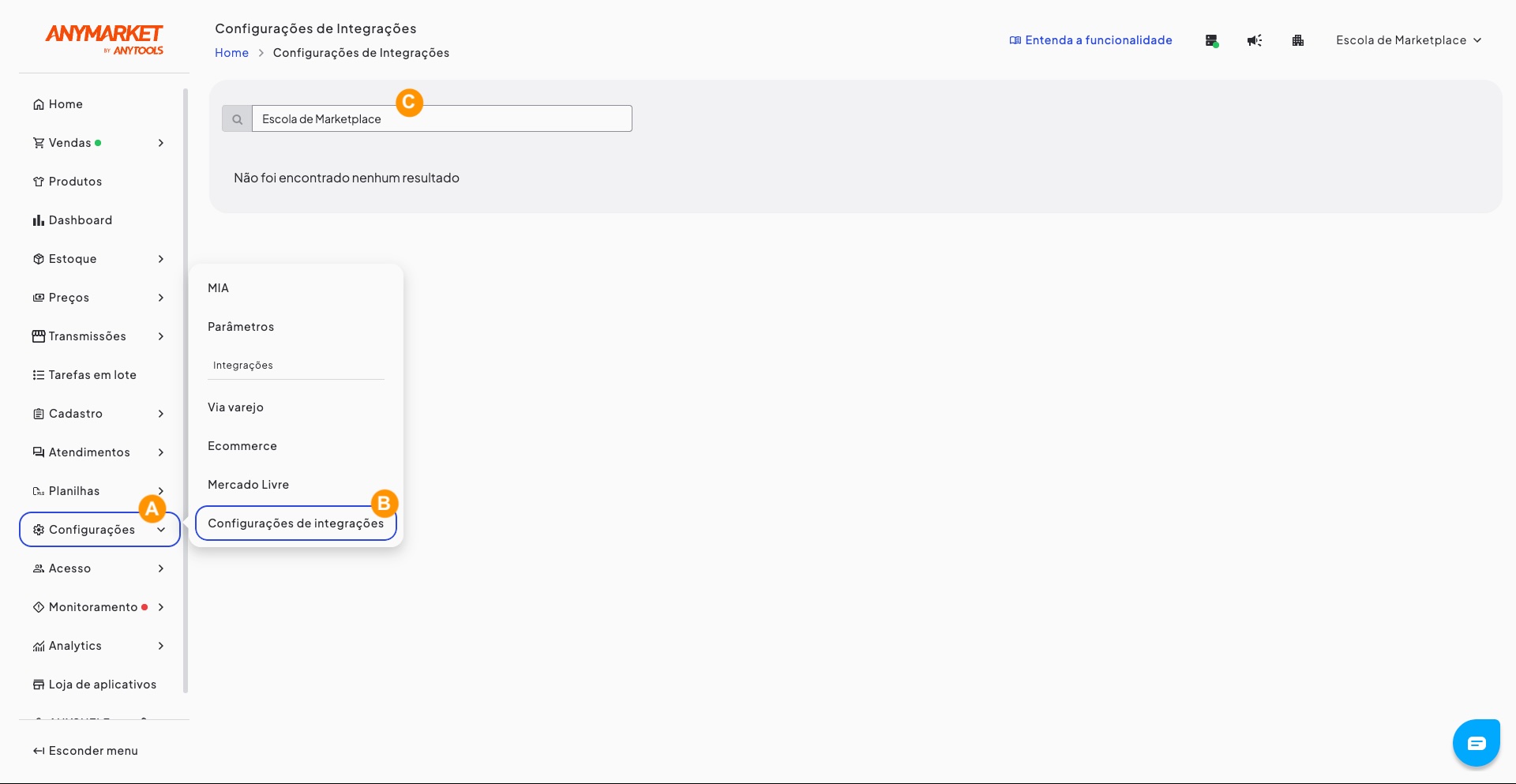
Agora clique em ATIVAR:

Depois em CONFIGURAR:

Ao clicar em Configurar, abrirá um pop-up para que seja feita a configuração do módulo do marketplace no ANYMARKET.
Nesse pop-up você irá clicar em “Adicionar nova conta”.
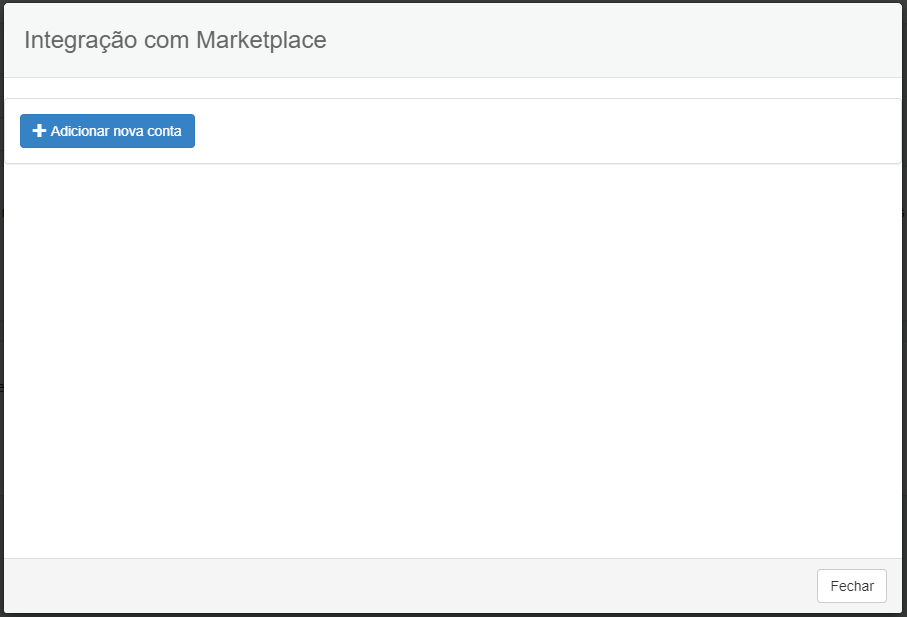
Após “Adicionar nova conta”, irá aparecer na tela as abas de configurações necessárias para o marketplace.
AUTENTICAÇÃO:
Ao clicar em Configurar, abrirá uma tela para que seja feita a configuração do módulo LOJAS IMPÉRIO no ANYMARKET.
Retornando para a tela do ANYMARKET, basta que seja preenchido os dados ( “CLIENT ID” e “CLIENT SECRET” e clique em “Salvar”. 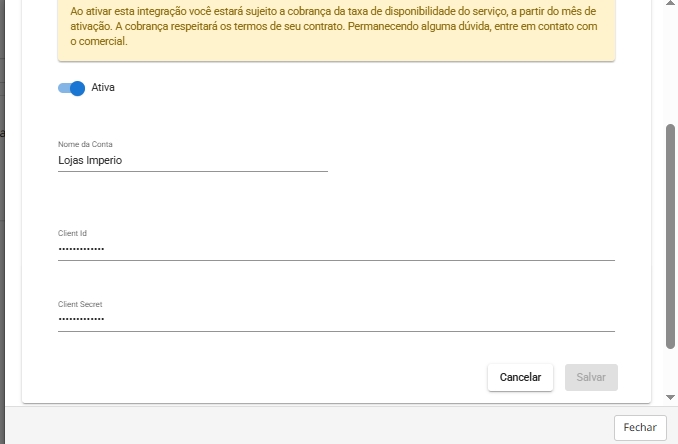
PREÇO
Na aba Preço, você poderá definir os campos de Markup adicional e Desconto: 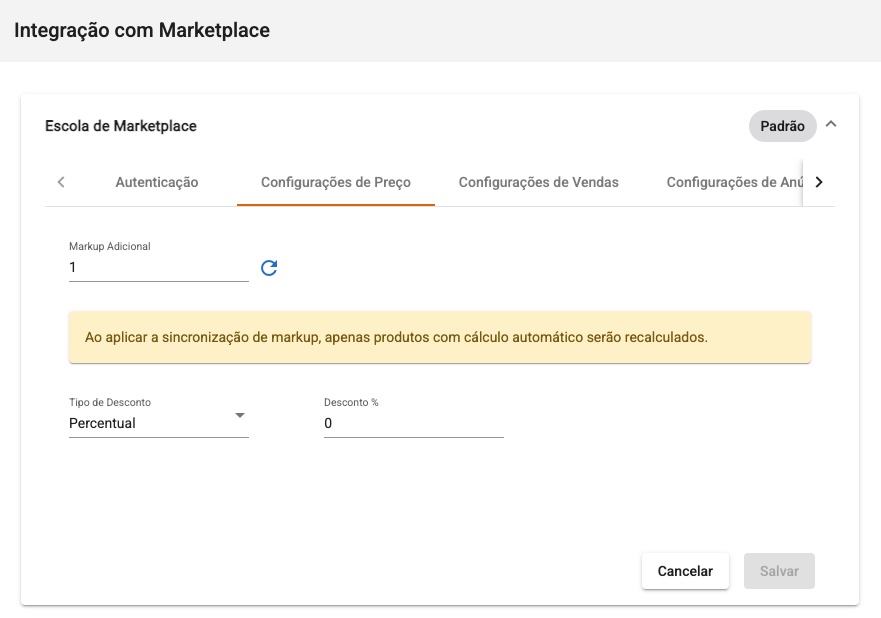
Markup:
O valor definido nesse campo será multiplicado pelo preço base do seu produto, gerando um novo preço de venda ao enviar produtos para o marketplace.
Ao definir o markup adicional nesta tela, será aplicado somente para novos anúncios.
Tipo de descontos:
Em tipo de desconto pode optar por habilitar desconto em percentual (%) ou em reais (R$). Este desconto é aplicado somente para novos anúncios caso deseje alterar descontos de anúncios após realizar o envio ao marketplace, é possível alterar dentro do cadastro do produto, em marketplaces ou através da regra de preço
Desconto:
Neste campo irá definir o valor do desconto que deseja aplicar.
VENDAS:
Na aba de Vendas, poderemos definir uma data de início de importação de pedidos.
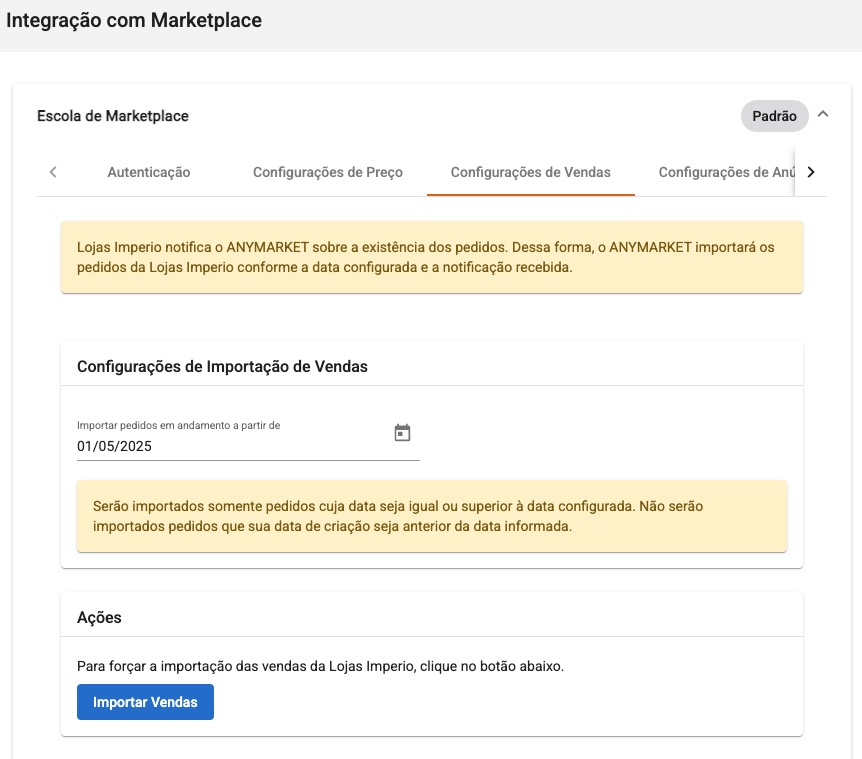
Importar pedidos em andamento a partir de:
Este recurso é utilizado principalmente por clientes que já trabalham no marketplace e estão iniciando com o ANYMARKET agora. Pois você pode selecionar a partir de qual data o sistema irá “buscar” as vendas que já estão no marketplace.
Importar vendas:
Este recurso é utilizado para forçar a importação de suas vendas, pode ser utilizado em conjunto com a opção importar pedidos em andamento, pois ao clicar em “importar vendas” o ANYMARKET ira buscar suas vendas com status pendente e o status pago no marketplace.
O recurso também pode ser utilizado para forçar sua importação de vendas quando houver alguma instabilidade entre as integrações.
ANÚNCIOS:
Nesta tela, Anúncios, poderemos configurar o comportamento da atualização de anúncios.
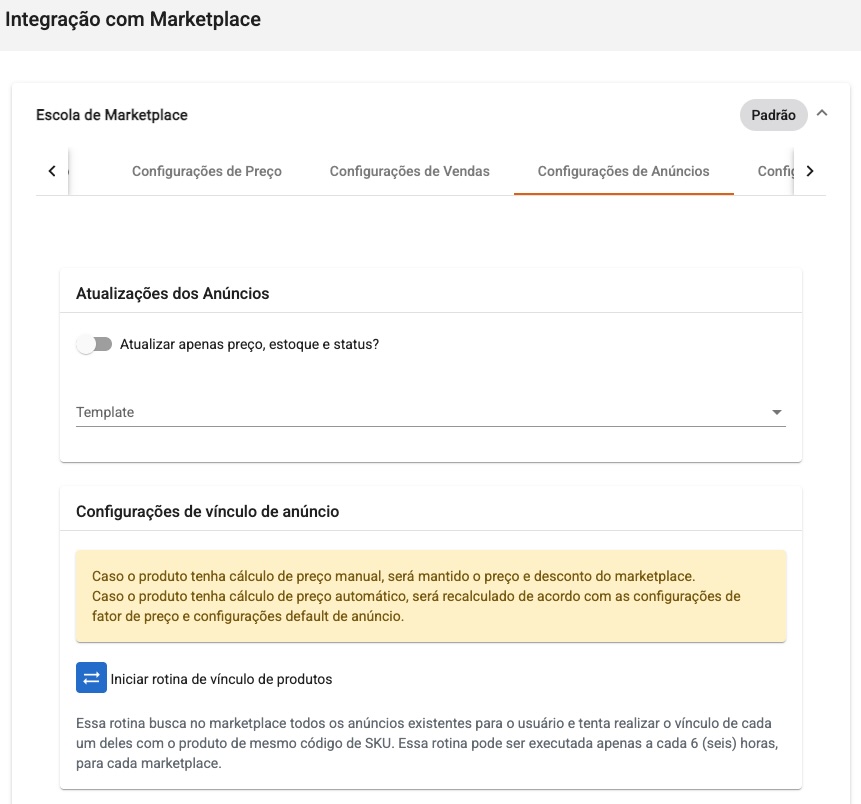
Atualizar apenas preço, estoque e status:
Esta opção é muito importante, caso deixe a flag habilitada o ANYMARKET irá atualizar apenas preço, estoque e status, ou seja, se houver alguma alteração cadastral não irá refletir no marketplace.
Iniciar rotina de vínculo de anúncio:
A rotina de vínculo é utilizada quando já possui produtos a venda no marketplace e deseja que o ANYMARKET realize o gerenciamento de seus anúncios. Antes de clicar neste botão é necessário validar algumas informações primeiramente: